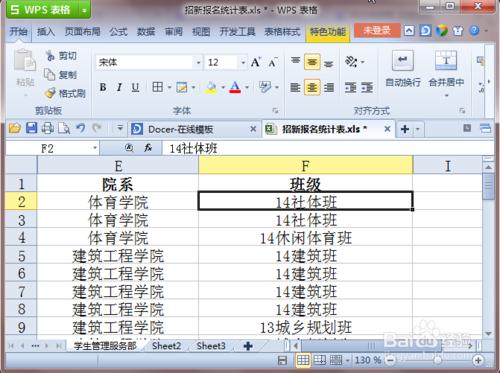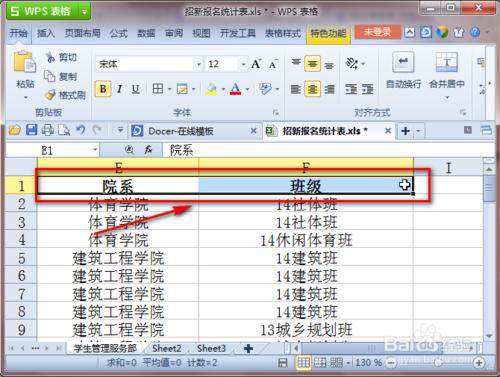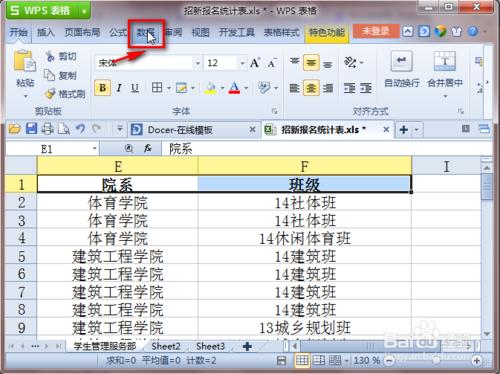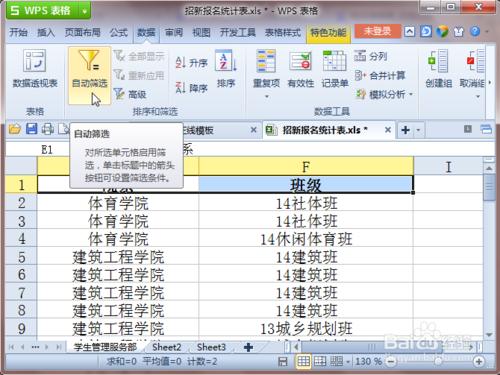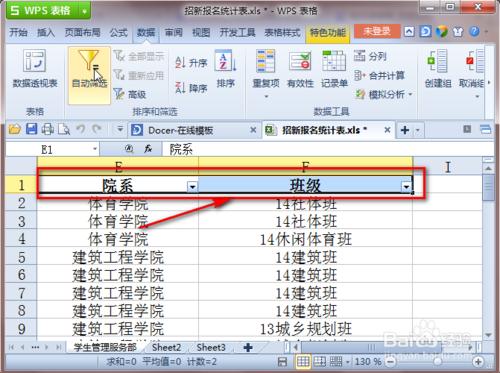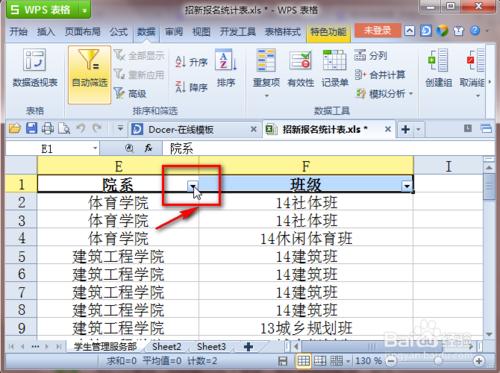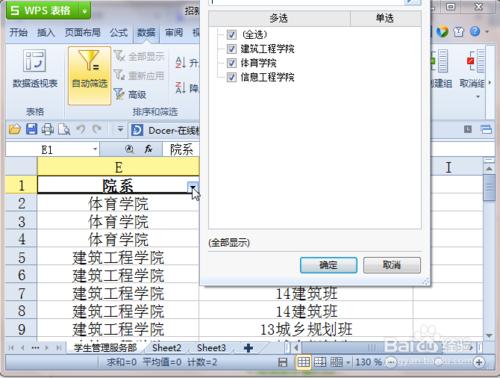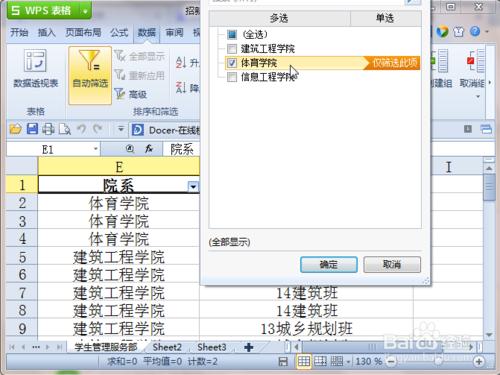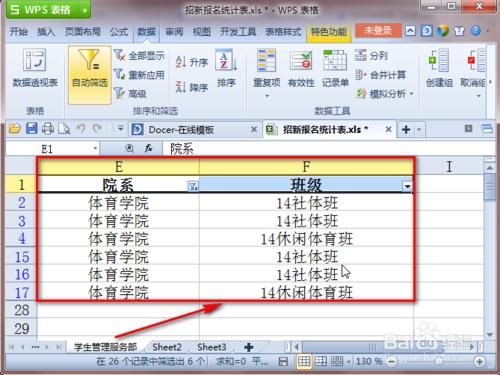有的時候表格的資料比較多,我們看得眼都花了。有沒有什麼方法可以將這些資料自動篩選出來呢?今天我就來講講怎樣自動篩選表格資料!
工具/原料
電腦
方法/步驟
我們的要篩選的表格如下:
上面的表格中的資料還是比較有順序的,而有的表的資料是沒有規律的。如果我們想看相同類別的資料就會比較麻煩。
如果我們想檢視所有的院系為體育學院的資料,我們可以這麼做,具體如下:
我們選中表中的列標題,如下:
然後我們選擇“資料”選項,如下:
我們點選它,如下:
我們選擇“自動篩選”並點選它,如下:
我們注意到:列標題出現了變化,我們點選列標題,如下:
我們只點選“體育學院”,如下:
然後,我們點選“確定”,如下:
我們就發現就顯示”體育學院“的資料了!